台式电脑怎么用键盘调节音量 如何在 Win10 台式电脑上用普通键盘调整音量
更新时间:2024-02-29 11:01:35作者:yang
在使用台式电脑时,调节音量是我们经常需要操作的功能之一,对于Win10系统的用户来说,使用普通键盘来调整音量是一种便捷的方式。通过简单的按键组合,就可以轻松地增减音量大小,让我们在使用电脑时享受更加舒适的音效体验。下面就让我们一起来了解一下,如何在Win10台式电脑上利用键盘来快速调节音量。
步骤如下:
1.新建一个文本文档
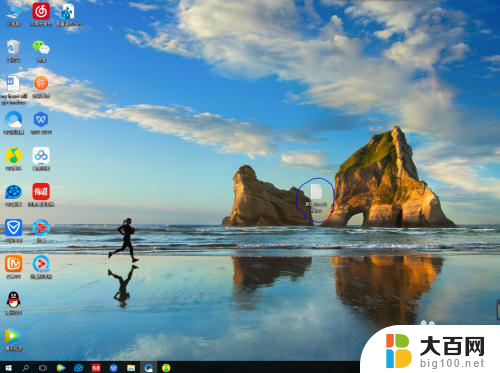
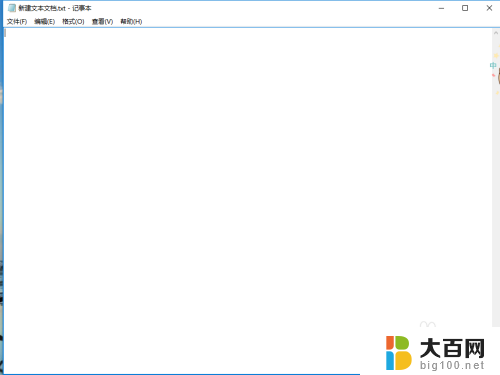
2.输入以下文字到文本内:
Windows Registry Editor Version 5.00
[HKEY_LOCAL_MACHINE\SYSTEM\CurrentControlSet\Control\Keyboard Layout]
"Scancode Map"=hex:00.00.00.00.00.00.00.00.03,00.00.00.30,E0,42,00.2E,E0,43,00.00.00.00.00
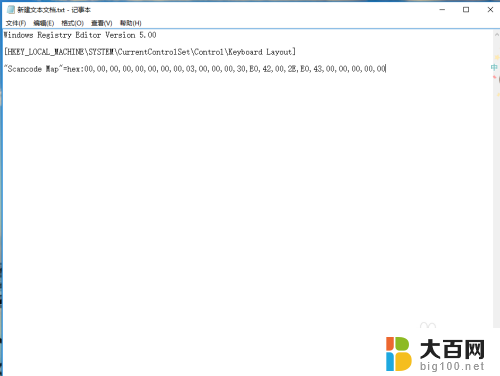
3.保存并退出。
4.打开 此电脑----查看--------勾选 “文件扩展名”的勾勾。
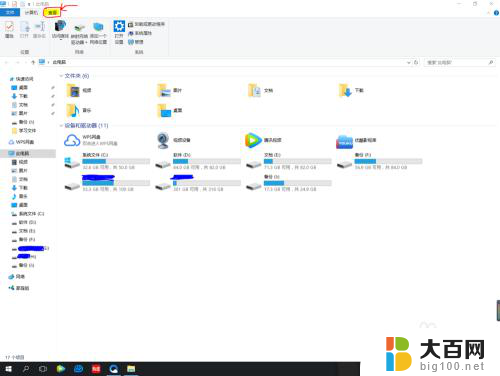

5.然后将原本的后辍名 .txt 改成 .reg
正名改不改都可以。

6.双击文件,在弹窗中点 是。
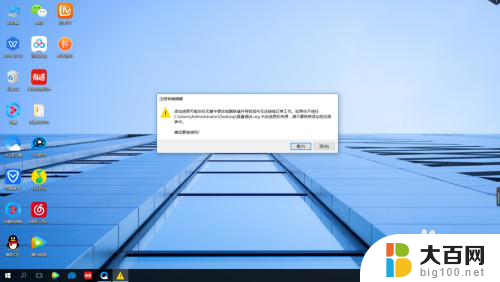
7.快捷键是 Ctrl+F8 (降低音量) Ctrl+F9 (提高音量) 。
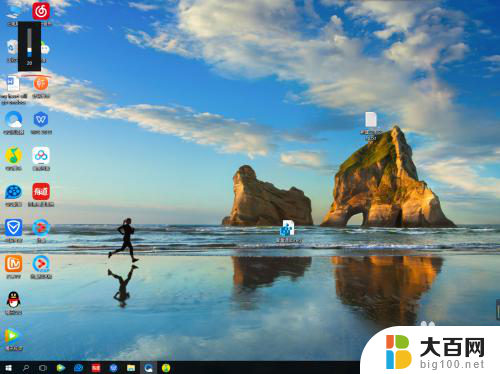
以上就是如何使用键盘调节台式电脑音量的全部内容,如果有不明白的用户可以根据小编的方法来操作,希望能帮助到大家。
台式电脑怎么用键盘调节音量 如何在 Win10 台式电脑上用普通键盘调整音量相关教程
- 怎么调节台式电脑的亮度 Win10台式电脑怎么调整屏幕亮度快捷键
- 怎么调电脑音量 Win10电脑音量调节不够大
- 电脑音量无法调节大小 Win10系统音量调节失效怎么办
- 台式机可以调节屏幕亮度吗 如何在win10台式电脑上调整屏幕亮度
- 如何调整台式电脑屏幕的亮度 win10台式电脑如何在桌面上调整屏幕亮度
- 怎么调节台式电脑屏幕亮度 win10台式电脑如何调整屏幕亮度
- 台式电脑怎么调节电脑的屏幕亮度 win10怎么调整台式电脑屏幕亮度
- win10快速调节音量 Win10怎么设置各应用的音量大小
- 电脑游戏中怎么调节音量 Win10如何分别设置各应用的音量大小
- 电脑怎么调大耳机音量 Win10如何调大耳机音量
- win10c盘分盘教程 windows10如何分区硬盘
- 怎么隐藏win10下面的任务栏 Win10任务栏如何隐藏
- win10系统文件搜索功能用不了 win10文件搜索功能无法打开怎么办
- win10dnf掉帧严重完美解决 win10玩地下城掉帧怎么解决
- windows10ie浏览器卸载 ie浏览器卸载教程
- windows10defender开启 win10怎么设置开机自动进入安全模式
win10系统教程推荐
- 1 windows10ie浏览器卸载 ie浏览器卸载教程
- 2 电脑设置 提升网速 win10 如何调整笔记本电脑的网络设置以提高网速
- 3 电脑屏幕调暗win10 电脑屏幕调亮调暗设置
- 4 window10怎么一键关机 笔记本怎么使用快捷键关机
- 5 win10笔记本怎么进去安全模式 win10开机进入安全模式步骤
- 6 win10系统怎么调竖屏 电脑屏幕怎么翻转
- 7 win10完全关闭安全中心卸载 win10安全中心卸载教程详解
- 8 win10电脑怎么查看磁盘容量 win10查看硬盘容量的快捷方法
- 9 怎么打开win10的更新 win10自动更新开启教程
- 10 win10怎么关闭桌面保护 电脑屏幕保护关闭指南